نستخدم جميعًا WhatsApp للدردشة مع أصدقائنا وعائلتنا وزملائنا وجهات اتصال أُخرى. ولكن، هناك أوقات لا نريد أن يصل فيها الآخرون إلى محادثات WhatsApp الخاصة بنا لأنها يمكن أن تكون خاصة جدًا. في هذه الحالة، يمكنك معرفة كيفية إخفاء الدردشات في WhatsApp بكلمة مرور أو يمكنك أرشفتها.
للقيام بذلك، يمكنك استخدام الميزة الأصلية لتطبيق WhatsApp أو مجرد تجربة أي تطبيق تابع لجهة خارجية أيضًا. تابع القراءة حيث في هذا الدليل الشامل، سأُعلّمك كيفية إخفاء محادثات WhatsApp على iPhone و Android بكل طريقة ممكنة.
الجزء 1: إخفاء محادثات WhatsApp على Android / iPhone باستخدام ميزة الأرشفة
للبدء، دعنا نناقش الحل الأصلي لإخفاء محادثات WhatsApp على كل من iPhone و Android. من الناحية المثالية، يمكنك نقل أي محادثة WhatsApp إلى أرشيفها. بهذه الطريقة، ستظل الدردشة موجودة على WhatsApp الخاص بك، ولكن لن تتمكن من الوصول إليها بالطريقة المعتادة وعليك زيارتها من الأرشيف. لمعرفة كيفية إخفاء الدردشات في iPhone / Android عبر ميزة الأرشفة، ما عليك سوى اتّباع هذه الخطوات:
أرشفة دردشات WhatsApp على iPhone
- إذا كان لديك جهاز iPhone، فما عليك سوى تشغيل WhatsApp على جهازك وتحديد الدردشة التي ترغب في إخفائها.
- اسحب إلى يسار الدردشة التي ترغب في حفظها وانتقل إلى المزيد من الخيارات. من هنا، ما عليك سوى النقر على خيار "الأرشفة" لنقلها إلى أرشيفات WhatsApp. يمكنك أيضًا تحديد محادثات متعددة ونقلها للأرشفة دفعة واحدة.
- للوصول إلى هذه الدردشات المخفية، قم بتشغيل WhatsApp وانتقل إلى الأعلى. هنا، يمكنك العثور على خيار الدردشات المؤرشفة أعلى شريط البحث.
- ما عليك سوى النقر على خيار الدردشات المؤرشفة لعرض المحادثات المخفية. اسحب إلى اليسار من المحادثة واضغط على زر "أخرج من الأرشيف" لجعلها مرئية في صفحة WhatsApp الرئيسية الخاصة بك.
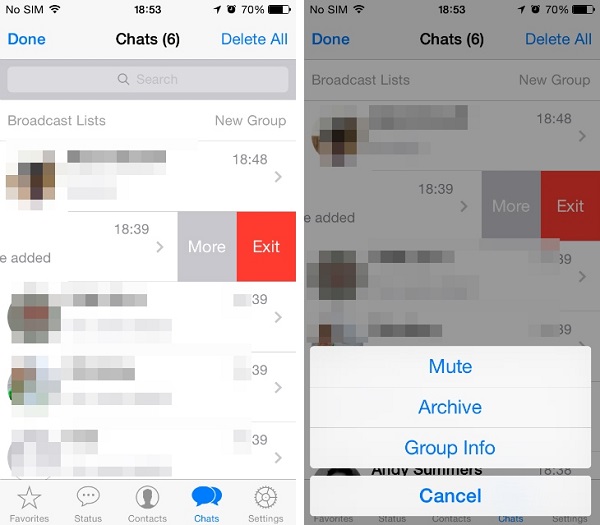
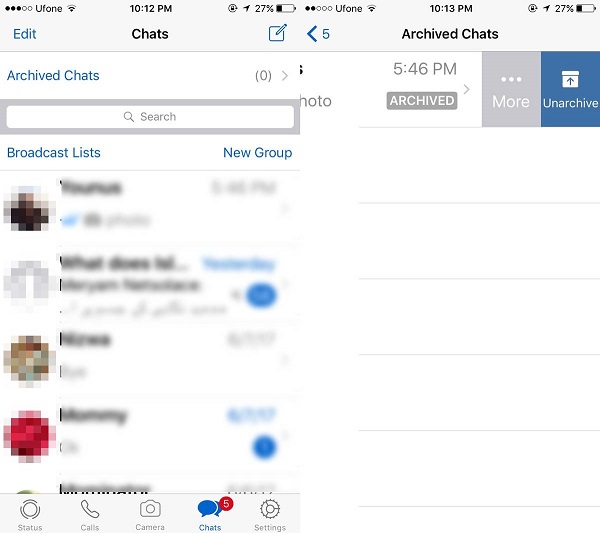
أرشفة محادثات WhatsApp على Android
- ما عليك سوى تشغيل WhatsApp على جهاز Android الخاص بك والاحتفاظ برمز الدردشة الذي ترغب في حفظه. يمكنك تحديد الدردشات المتعددة وسلاسل المحادثات من هنا.
- بمجرد إجراء التحديدات المطلوبة، ما عليك سوى النقر على أيقونة الأرشيف في الزاوية العلوية اليمنى من الشاشة.
- للوصول إلى الدردشات المحفوظة، قم بتشغيل WhatsApp وانتقل إلى الأسفل. الآن، يمكنك النقر على زر "الدردشات المؤرشفة" هنا.
- حدد المحادثات التي ترغب في إظهارها وانقر على أيقونة إلغاء الأرشفة لنقلها إلى صفحة WhatsApp الرئيسية الخاصة بك مرة أخرى.
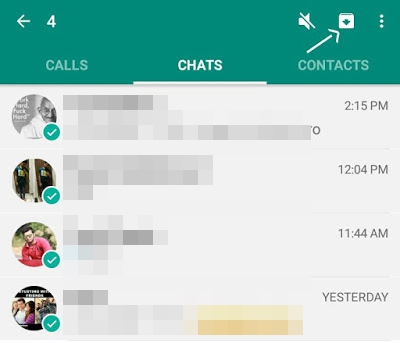
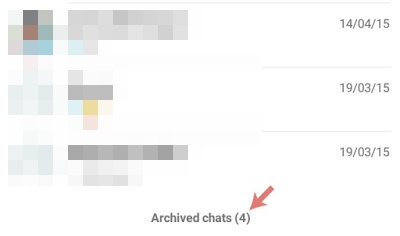
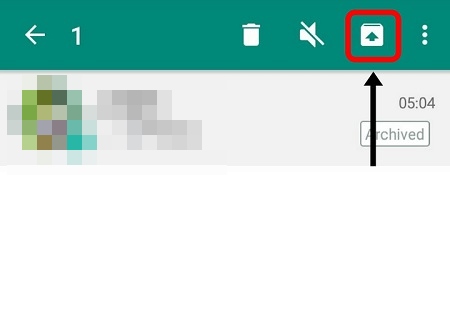
الجزء 2: إخفاء الدردشات في WhatsApp بدون أرشيف
كما ترى، مع ميزات الأرشيف في WhatsApp، يمكننا إخفاء أو إظهار الدردشات متى أردنا. رغم ذلك، يرغب الكثير من الأشخاص في معرفة كيفية إخفاء الدردشات في WhatsApp بدون أرشفة لأن الميزة معروفة من قبل الآخرين. في هذه الحالة، يمكنك استخدام تطبيق تابع لجهة خارجية مثل GBWhatsApp على Android لإخفاء محادثاتك. إنها نسخة معدلة من WhatsApp توفّر الكثير من الميزات المتقدمة.
إذا كان لديك جهاز iPhone، فأنت بحاجة أولاً إلى كسر حماية جهازك لاستخدام تطبيق مُعدّل مثل هذا. من المستحسن توخي الحذر أثناء استخدام تغيير WhatsApp كهذا، حيث قد يتم تعليق حسابك إذا عرفت شركة WhatsApp بالأمر. لمعرفة كيفية إخفاء الدردشات في WhatsApp بدون أرشفة، ما عليك سوى اتباع هذه الخطوات:
- أولاً، انتقل إلى إعدادات جهازك > الأمان وقم بتمكين تثبيت التطبيق من مصادر غير معروفة. قم بإلغاء تثبيت WhatsApp من جهاز Android وانتقل إلى الموقع الرسمي لـ GBWhatsApp لتنزيل التطبيق.
- قم بتشغيل تطبيق GBWhatsApp على هاتفك وأدخل رقم الهاتف الحالي المرتبط بـ WhatsApp الخاص بك. تحقق من ذلك عن طريق إدخال كلمة المرور لمرة واحدة والوصول إلى الميزات المتقدمة لتطبيق WhatsApp.
- ما عليك سوى تحديد الدردشات التي ترغب في إخفائها والنقر على المزيد من الخيارات (رمز النقاط الثلاث) من الأعلى. من هنا، فقط اضغط على خيار "إخفاء".
- الآن، سيتم عرض شاشة نمط لك لتنفيذ رمز القفل للمحادثات المخفية. تأكد من أن النمط مختلف عن شاشة قفل الهاتف وأنك ستتذكره.
- لعرض الدردشات المخفية، يمكنك تشغيل تطبيق GBWhatsApp والنقر على أيقونة WhatsApp في الزاوية العلوية اليسرى.
- قم بتأكيد قفل النمط للمحادثات المخفية واعرض جميع المحادثات المحفوظة هنا. يمكنك تحديد أي دردشة هنا، والنقر على أيقونة الهامبرغر (الثلاث نقاط) في الأعلى واختيار "وضع علامة كغير مقروءة". سيؤدي هذا إلى إظهار الدردشات المحددة وإرسالها إلى صفحة WhatsApp الرئيسية.
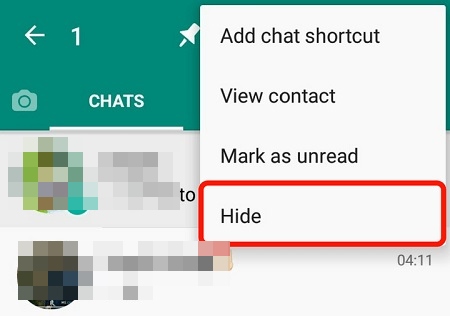
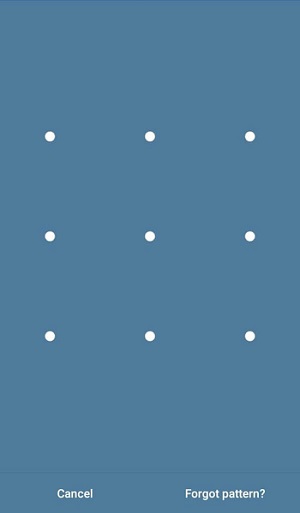
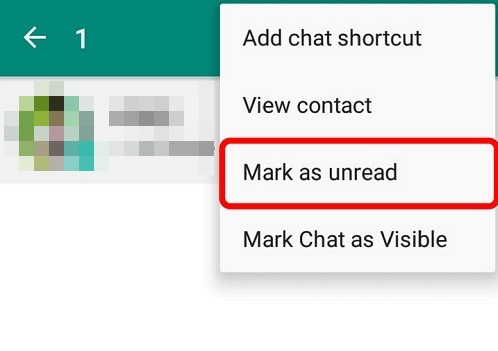
الجزء 3: كيفية قفل جميع محادثات WhatsApp؟
تعتبر الطرٌق المذكورة أعلاه مثالية لإخفاء أو أرشفة الدردشات الفردية. إذا كنت قلقًا بشأن خصوصيتك، فعليك قفل جميع محادثات WhatsApp بدلاً من ذلك. هناك العديد من الأجهزة هذه الأيام مع ميزة قفل أي تطبيق برمز أو بصمة. في الآونة الأخيرة، طرح WhatsApp خيار قفل التطبيق باستخدام بصمة الإصبع الخاصة بنا لأجهزة Android. لذلك، يمكنك الاستفادة من هذه الميزة الأصلية أو حتى استخدام برنامج قفل تطبيقات تابع لجهة خارجية.
- إذا كنت ترغب، يمكنك الانتقال إلى متجر Play وتنزيل أي تطبيق قفل تطبيقات. على سبيل المثال، يُعد ChatLock+ تطبيقًا شائعًا والذي يمكنك تجربته لقفل WhatsApp.
- بعد التثبيت، قم بتشغيل تطبيق ChatLock+ وقم بتشغيل خيار قفل WhatsApp من هنا. فقط تأكد من منح التطبيق الأذونات المطلوبة مسبقًا.
- أدخل رقم تعريف شخصيًا فريدًا مكونًا من 4 أرقام يعمل كقفل لتطبيق WhatsApp. الآن، في كل مرة تفتح فيها WhatsApp، تحتاج إلى إدخال رقم التعريف الشخصي ويمكنك حماية محادثاتك من المتطفلين.
- بدلاً من ذلك، إذا كان لديك هاتف يعمل بنظام Android يدعم بصمات الأصابع، فقم بتشغيل إصدار محدث من WhatsApp عليه.
- انتقل إلى إعداداته > الخصوصية > قفل بصمة الإصبع وقم بتشغيل الميزة لفتح WhatsApp ببصمة الإصبع. من هنا، يمكنك اختيار قفل WhatsApp تلقائيًا بعد مدة محددة أيضًا.
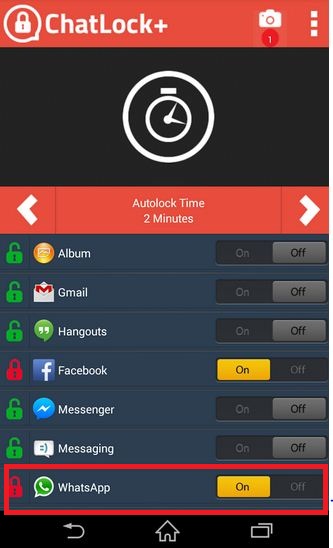
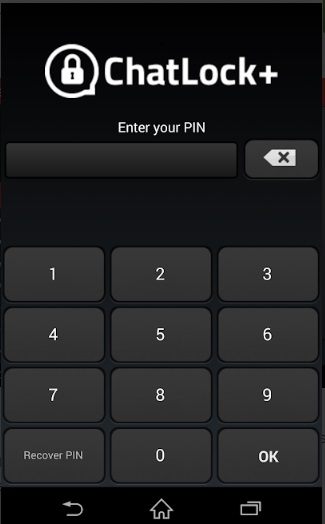
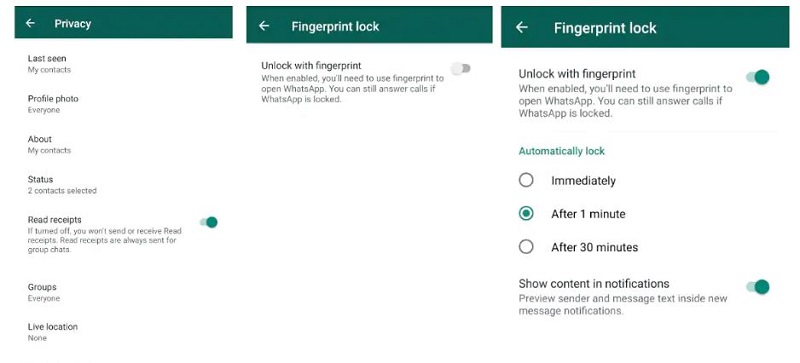
الجزء 4: نسخ بيانات WhatsApp احتياطيًا بنقرة واحدة
يمكن أن تكون محادثات WhatsApp الخاصة بنا مهمة للغاية بالنسبة لنا ولها تفاصيل مهنية أو شخصية. لذلك، يجب عليك إجراء أخذ نسخة احتياطية من WhatsApp إلى جهاز الكمبيوتر الخاص بك بانتظام. للقيام بذلك، احصل على مساعدة من أداة موثوقة مثل MobileTrans - نقل WhatsApp. تطبيق قوي، يمكنه أخذ نسخة احتياطية كاملة من بيانات WhatsApp الخاصة بك بنقرة واحدة. يتضمن ذلك الدردشات وملفات الوسائط وجهات الاتصال والملاحظات الصوتية والملصقات وكل بيانات WhatsApp الأُخرى. بصرف النظر عن ذلك، يمكنك أيضًا استعادة محادثات WhatsApp أو نقلها من جهاز إلى آخر أيضًا.
- لإجراء نسخ احتياطي لبيانات WhatsApp، ما عليك سوى توصيل هاتفك بالنظام وتشغيل MobileTrans عليه. من الصفحة الرئيسية، قم بتشغيل ميزة نقل WhatsApp.
- الآن، انتقل إلى قسم WhatsApp وانقر على ميزة "النسخ الاحتياطي لرسائل WhatsApp".
- شاهد لقطة الجهاز المتصل وانقر على زر "النسخ الاحتياطي". استرخ وانتظر بضع ثوانٍ حيث سيأخذ التطبيق نسخة احتياطية كاملة من محادثات WhatsApp الخاصة بك.
- عند اكتمال العملية، سيتم إخطارك بواسطة MobileTrans. يمكنك الآن إزالة جهازك أو حتى عرض النسخة الاحتياطية.
- لاحقًا، يمكنك توصيل جهازك واختيار خيار استعادة محادثات WhatsApp. سيؤدي ذلك إلى سرد ملفات النسخ الاحتياطي المتاحة لتختارها ومعاينتها واستعادتها.





تحقق من الفيديو التعليمي أدناه لمعرفة كيفية عمل نسخة احتياطية من WhatsApp من هاتف إلى كمبيوتر:
ها أنت ذا! بعد قراءة هذا الدليل حول كيفية إخفاء محادثات WhatsApp، يجب أن تكون قادرًا على الحفاظ على أمان محادثاتك الخاصة. من أجل راحتك، قمنا بإدراج حلول حول كيفية إخفاء الدردشات في WhatsApp مع وبدون أرشفة.
بصرف النظر عن ذلك، إذا كنت ترغب في الحفاظ على بيانات WhatsApp الخاصة بك آمنة، فاستخدم MobileTrans - نقل WhatsApp. هناك إصدارات Android و iOS لأداة سطح المكتب هذه والتي يمكنك تثبيتها على نظام Windows / Mac الخاص بك وعمل نسخة احتياطية من محادثات WhatsApp بنقرة واحدة. يمكنه أيضًا استعادة نسخة WhatsApp الاحتياطية أو نقل بيانات WhatsApp مباشرة من هاتف إلى آخر.
اتجاهات جديدة
أهم الأخبار
جميع الفئات


MobileTrans - WhatsApp Transfer


Sulaiman Aziz
معكم Sulaiman Aziz مسؤول تسويق المحتوى العربي لموقع MobileTrans. وهو برنامج رائع لنقل البيانات بين الأجهزة المختلفة. فنحن لدينا فريق بحث وتطوير يضم أكثر من ألف شخص. مما يجعلنا نضمن تزويدكم بأفضل الخدمات والبرامج.